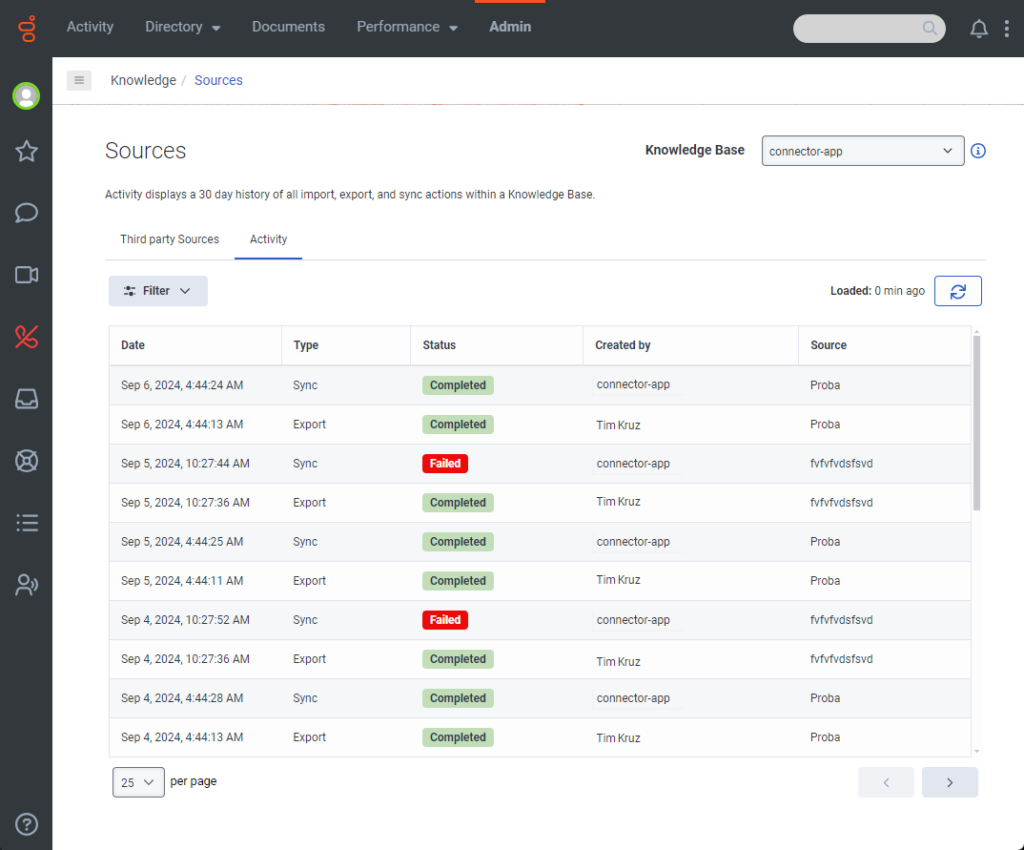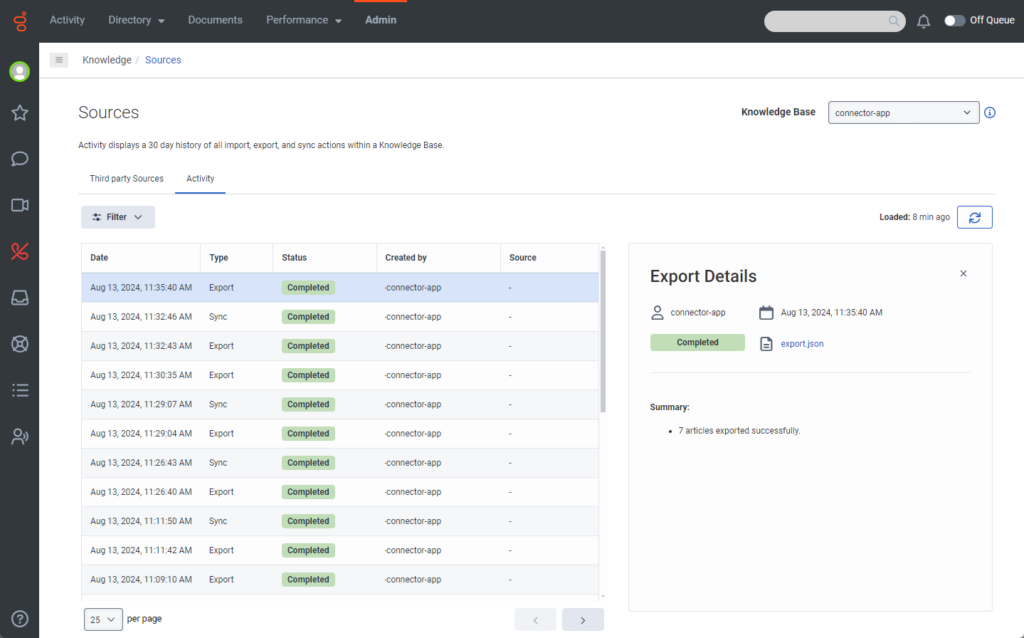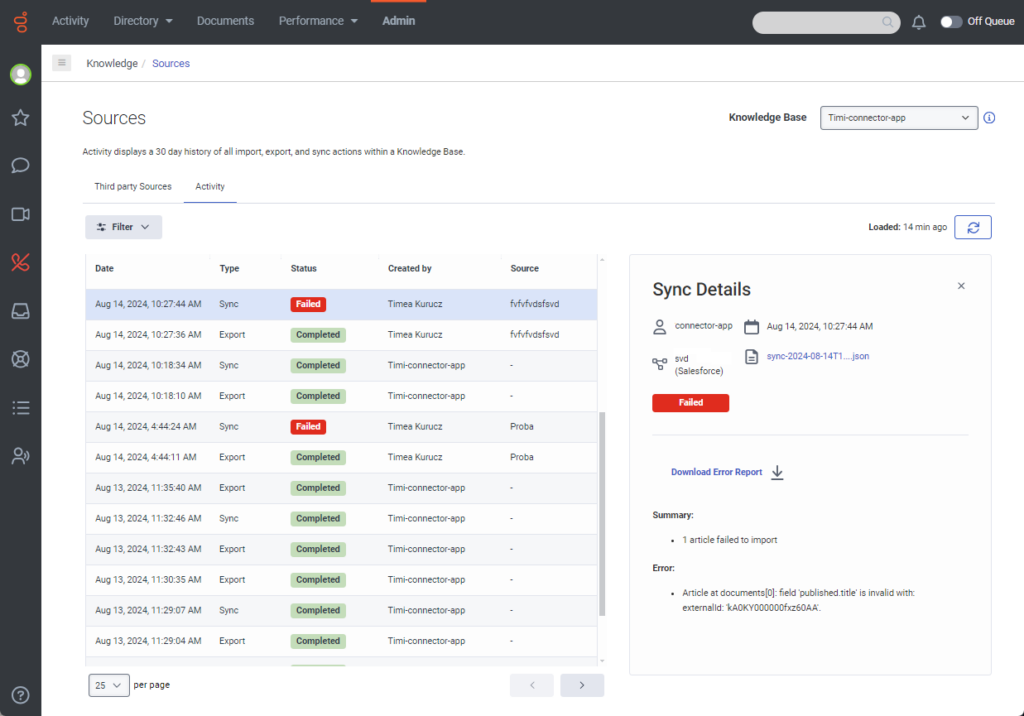サードパーティのナレッジベースアクティビティを管理する
アクティビティ タブには、サードパーティ ソースと Genesys Cloud 間のインポート、エクスポート、同期操作に関する過去 30 日間の情報が表示されます。これには次のメトリックが含まれます。
- 日付:最新のアクティビティの日時(秒数を含む)
- タイプ:FAQ インポート、エクスポート、または同期
- 状態:完了または失敗
- 作成による:アクティビティを開始したユーザー
- ソース:サードパーティのコネクタソース
- 中止: 同期を開始したユーザーが、同期を開始した後にアクティビティを停止しました。
- 完了:活動は無事に終了しました。
- 進行中: アクティビティは現在進行中です。
- 不完全: ユーザーがアクティビティを中止しました。
- 失敗した:操作は失敗しました。
- 部分的に完了:不明なエラーのため、アクティビティは完全に完了しませんでした。
完了ステータスのアクティビティを選択すると、詳細ビューに、同期を開始したユーザー、サードパーティのコネクタ ソース、アクティビティの日時、完了ステータス、.csv ファイルまたは .json ファイルをダウンロードするためのリンク、およびエクスポートの概要が表示されます。
その他のステータスのアクティビティを選択すると、詳細ビューには、同期を開始したユーザー、該当する場合はサードパーティのコネクタ ソース、アクティビティの日時、現在のアクティビティ ステータス、.csv ファイルまたは .json ファイルをダウンロードするためのリンク、概要と詳細、および該当する場合はエラー レポートをダウンロードするためのリンクが表示されます。
サードパーティのナレッジベースのアクティビティを表示および管理する
- 管理をクリックします。
- 下知識、 クリック出典。ソースビューが開きます。
- ナレッジ ベース リストをクリックし、ソース アクティビティを表示するナレッジ ベースを選択します。
- すべてのソース アクティビティを表示するには、次の手順に従います。
- クリック活動タブ。
- アクティビティのリストを絞り込むには、フィルター日付、ステータス、タイプ、作成者、またはソースでフィルタリングすることを選択します。
- 特定の日付のアクティビティの詳細を表示するには、該当する行をクリックします。アクティビティの種類に応じて、「同期の詳細」または「エクスポートの詳細」ダイアログが開きます。
- 同期ファイルをエクスポートするには、.csv または .json リンクをクリックします。
- 該当する場合、同期エラーのコピーをエクスポートするには、エラーレポートをダウンロード。
- ダイアログボックスを閉じるには、近い。
- 特定のサードパーティ ソースのアクティビティを表示するには、次の手順を実行します。
- 表示したいソースの横にあるもっと。
- 表示されるメニューから、活動。
- アクティビティのリストを絞り込むには、フィルター日付、ステータス、またはタイプでフィルタリングすることを選択します。
- 特定の日付のアクティビティの詳細を表示するには、該当する行をクリックします。アクティビティの種類に応じて、「同期の詳細」または「エクスポートの詳細」ダイアログが開きます。
- サードパーティソースアクティビティを追加または削除するには、ソース。
- 同期ファイルをエクスポートするには、.csv または .json リンクをクリックします。
- 該当する場合、同期エラーのコピーをエクスポートするには、エラーレポートをダウンロード。
- ダイアログボックスを閉じるには、近い。
- 表示を更新するには、リフレッシュ。